Пошаговая инструкция: как убрать гиперссылку в Word 2016
Иногда гиперссылки в документах Word 2016 могут мешать, особенно если они добавлены автоматически. В этом руководстве мы расскажем, как удалить гиперссылки различными способами, чтобы улучшить ваш текстовый документ.
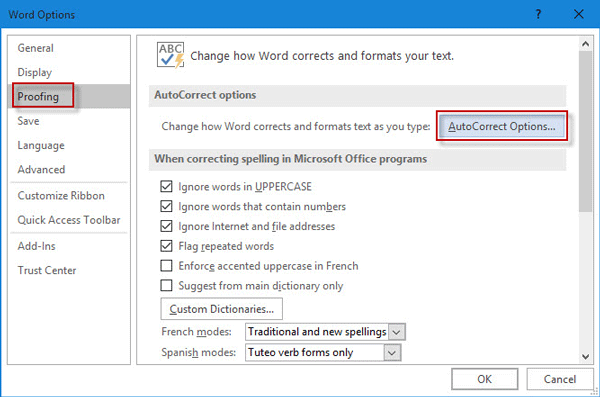
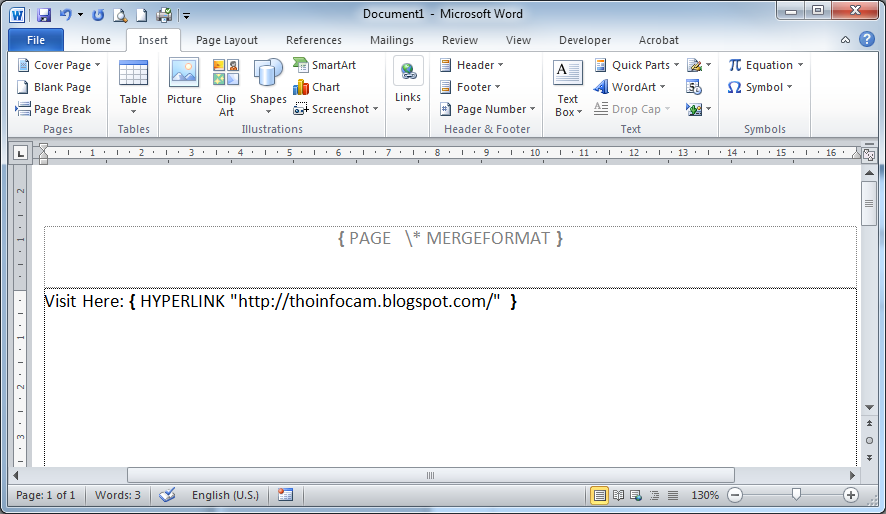
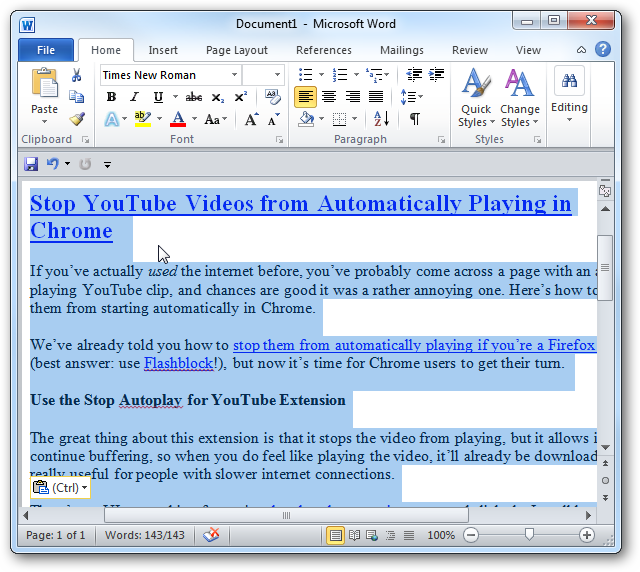
Для удаления одной гиперссылки, щелкните правой кнопкой мыши на гиперссылке и выберите Удалить гиперссылку.

Как удалить все гиперссылки сразу в документе Word
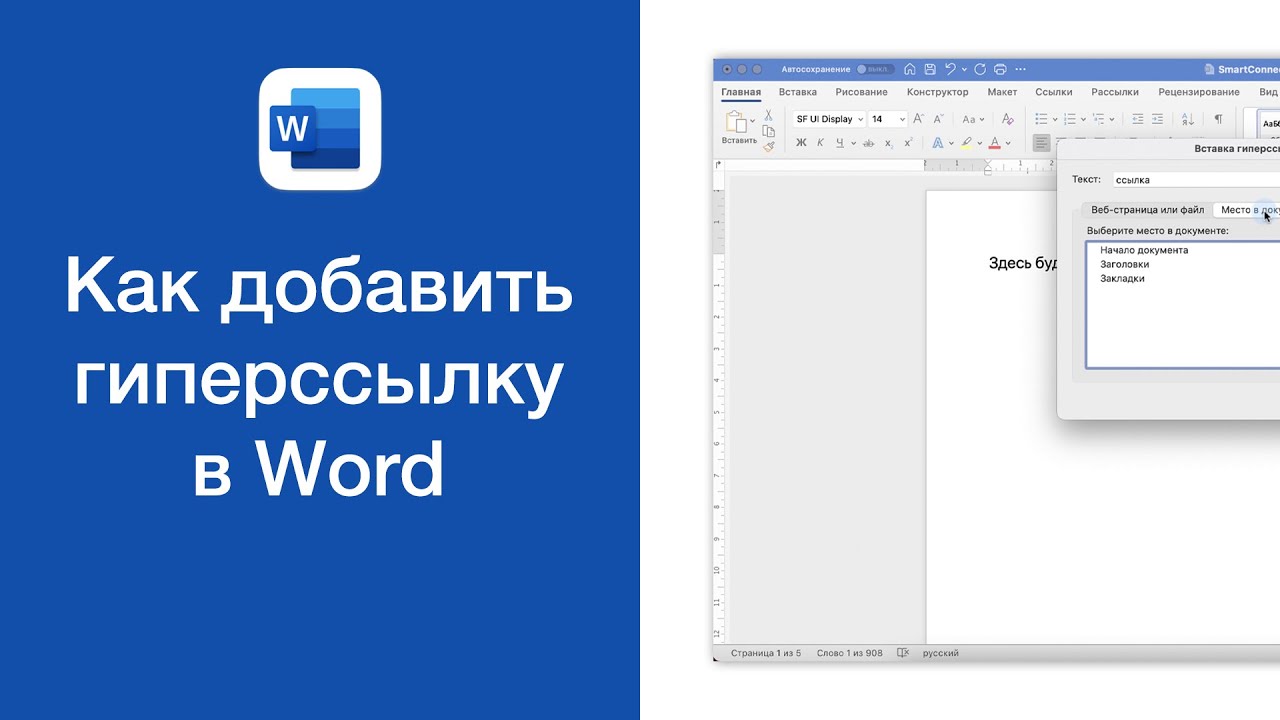
Чтобы убрать гиперссылку с текста, не удаляя сам текст, используйте сочетание клавиш Ctrl+Shift+F9.

Как удалить ссылки в Word
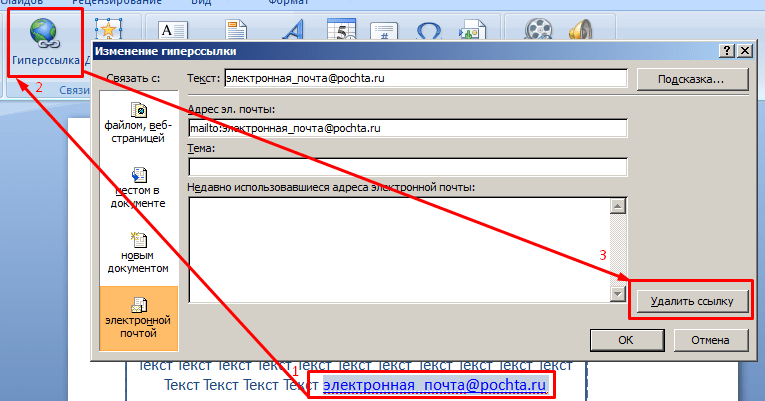
Если нужно удалить все гиперссылки в документе, выделите весь текст (Ctrl+A) и нажмите Ctrl+Shift+F9.

Как удалить гиперссылку в Ворде

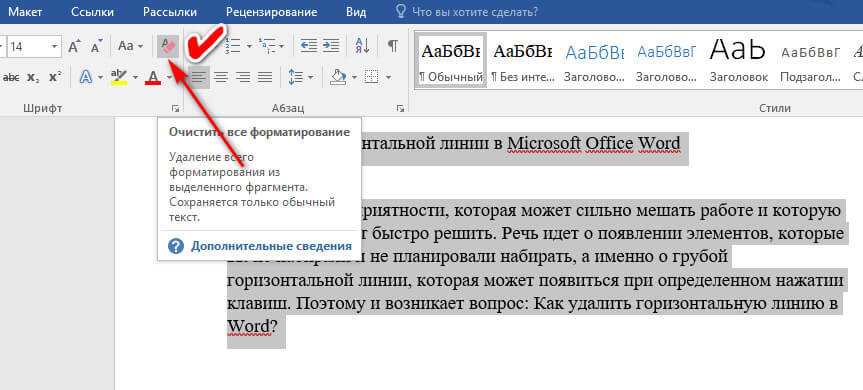
Для более удобного удаления гиперссылок можно использовать макрос. Создайте макрос с командой Selection.Range.Hyperlinks.Delete.

Как удалить ссылки в Ворде?

Если хотите удалить гиперссылки при сохранении документа в другой формат, выберите Файл → Сохранить как и выберите формат TXT, что автоматически удалит все гиперссылки.

Как убрать гиперссылки из документа ворд
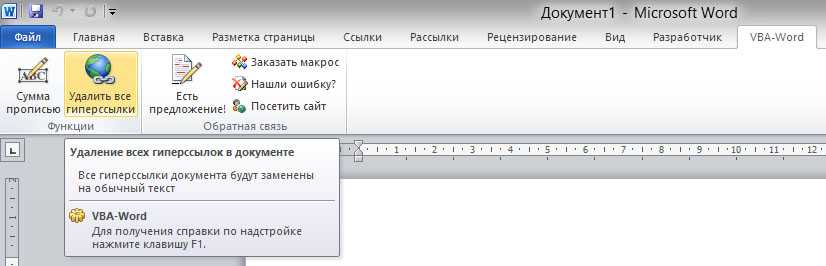
Для более точного контроля, используйте функцию Найти и заменить. Нажмите Ctrl+H, в поле Найти введите ^d HYPERLINK, а в поле Заменить оставьте пустым и нажмите Заменить все.

Для удаления гиперссылок в таблице, выделите ячейку или диапазон ячеек и примените Ctrl+Shift+F9.

Как удалить все гиперссылки в Word?

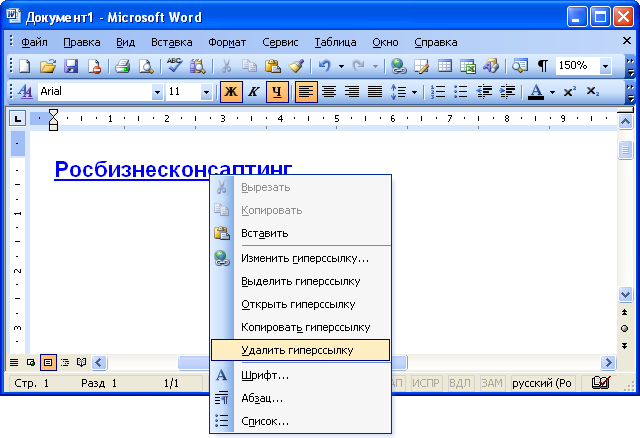
Если гиперссылка встроена в картинку, щелкните правой кнопкой мыши на картинке и выберите Удалить гиперссылку.
Для работы с гиперссылками в длинных документах рассмотрите использование специализированных инструментов, таких как надстройки для Word.

Как убрать гиперссылку в Ворде
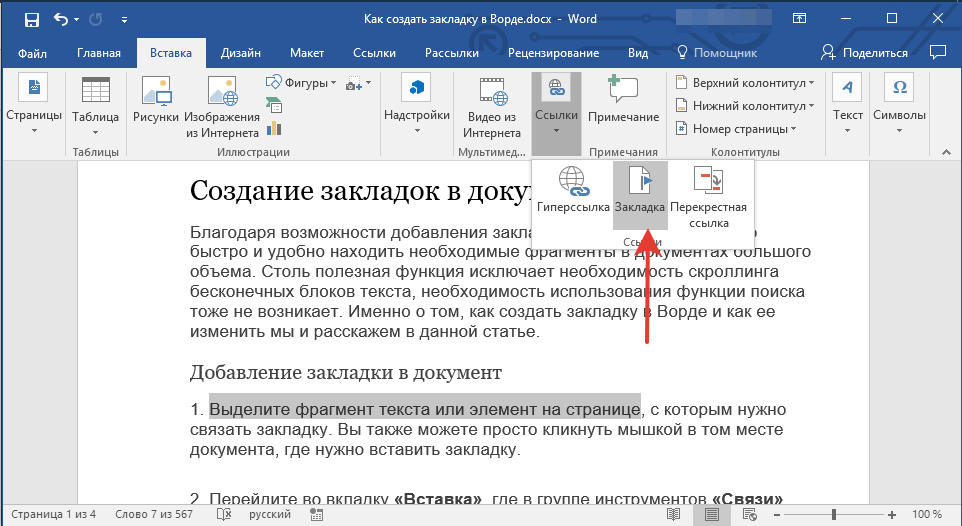
Используйте Чистильщик гиперссылок (Hyperlink Cleaner), если нужно быстро удалить гиперссылки из множества документов одновременно.

Удаляем последнюю (пустую) страницу в Word. И не только.